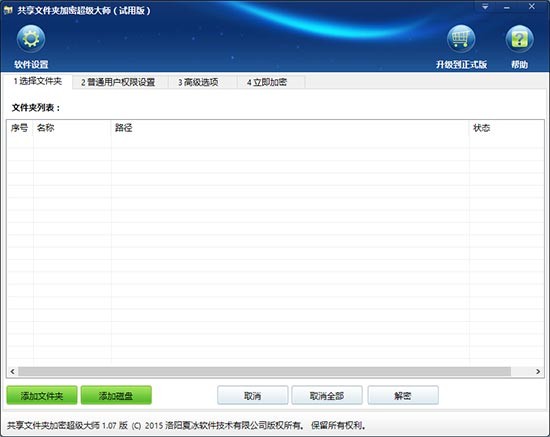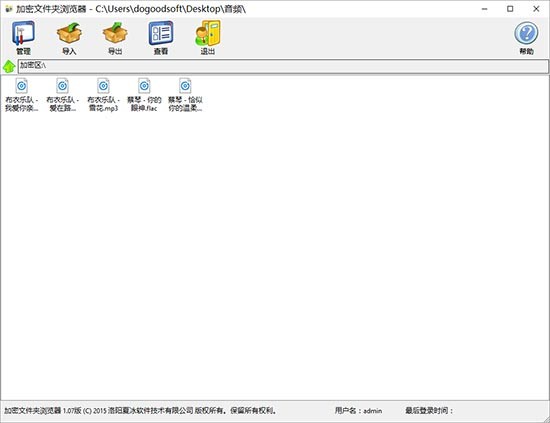软件Tags:
共享文件夹加密超级大师是一款专业的多功能文件夹加密软件,该软件专为广大企业用户设计,能够提供文件加密、文件夹加密、数据粉碎、彻底隐藏硬盘分区等多种强大的功能,并且使用共享文件夹加密超级大师加密后的文件夹更是具备防复制、防截屏、防删除、防另存为等多种特色,可以有效保护局域网内共享文件夹,并防止企业的重要和机密文件泄漏。
共享文件夹加密超级大师是能够为你提供极强安全性的文件夹加密工具,可以支持共享文件夹用户权限设置功能,使你能够为每一个用户分配不同的权限,以此完美解决共享即不能保密、保密即不能共享的难题,是企业共享文件加密管理的优秀解决方案!
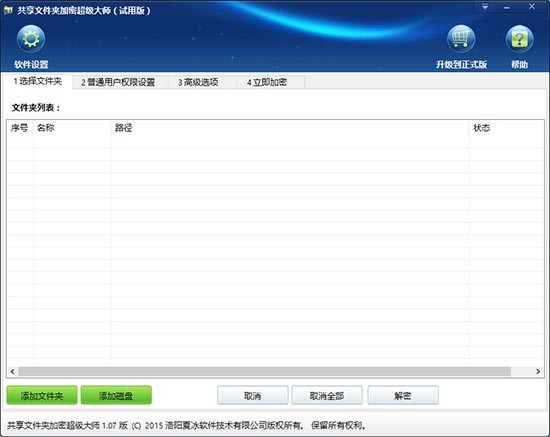
共享文件夹加密超级大师特色
1、功能强大的用户管理和权限管理系统
加密的共享文件夹可以添加多个普通用户,并且为不同的用户分配不同的操作权限。目前有12种用户权限,分别是只读权限、读写权限、完全权限,也可以自定义用户权限。此外还可以设置用户使用共享文件夹的次数和有效期。
2、软件安装部署简单方便
共享文件夹加密超级大师只需在服务器安装一次即可全网使用,客户端无需安装!
3、加密解密速度超快 方便易用
几秒内即可完成对共享文件夹的加密,一次性可以加密多个共享文件夹。共享文件夹加密、解密过程简单方便。
4、加密文件夹保密性极高
共享文件夹或共享磁盘加密后保密性极高,没有正确用户名和密码无法看到和使用共享文件夹或共享磁盘里面的加密数据。
5、共享文件夹加密后使用简单易上手
共享文件夹加密后里面的文件就全部隐藏加密了,只需要运行共享文件夹里面的客户端即可。加密共享文件夹客户端使用方法和系统里面的资源管理器一致,不需要学习就可以上手。
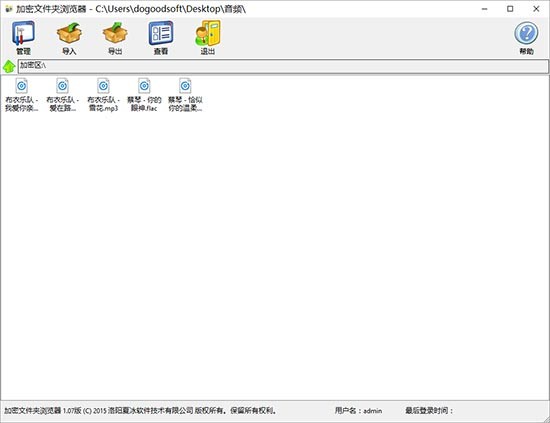
共享文件夹加密超级大师功能
1、对文件夹具有五种加密方法:除了有加密强度极高、加解密快速的闪电和隐藏加密;还有用国际上成熟领先的加密算法,将文件夹内所有文件加密成加密文件的全面加密;把文件夹打包加密成加密文件的金钻加密;把文件夹加密成EXE文件的移动加密;这五种加密方式可以满足各种不同的需要。
2、加密文件和文件夹的临时解密;加密文件和文件夹解密时输入正确密码选择打开,就处于临时解密状态,使用完毕后文件及文件夹自动恢复到加密状态,不需要再次加密。
3、磁盘彻底隐藏;磁盘彻底隐藏后,在任何环境下无法找到。
4、禁止使用或只读使用USB存储设备。
5、不仅可以加密文件夹,还可以加密文件;加密文件也是采用加密算法加密,确保你的绝密文件的保密性。
6、文件和文件夹的粉碎删除;粉碎删除后的文件和文件夹是无法通过数据恢复软件恢复的。
7、还具有系统安全设置、优化系统、系统垃圾清理等辅助功能。
使用方法
一、管理
1、功能说明:管理其他用户,如添加用户、删除用户、修改用户权限、修改管理员密码。
2、使用方法:进入客户端后,点击“管理”,管理界面的所有操作同加密端的“普通用户权限设置”。>
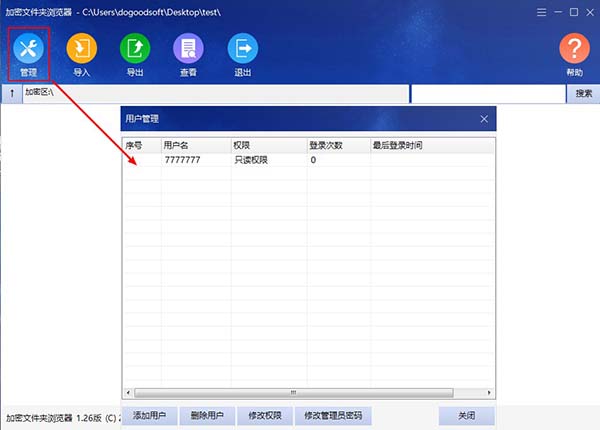
二、导入
1、功能说明:将其他位置的文件或文件夹剪切或复制到加密文件夹中。
2、使用方法:进入客户端后,点击【导入】,在弹出的下拉菜单中有“文件移动导入”“文件夹移动导入”“文件复制导入”“文件夹复制导入”四个选项。根据实际需求,选择一个导入方式后,在弹出的“请选择要导入的文件(夹)”窗口中,选择需要导入的文件(夹),然后点击“打开”,文件(夹)就导入成功了。
文件(夹)移动导入:导入后原位置的文件(夹)就没有了,相当于剪切。
文件(夹)复制导入:导入后原位置还保留文件(夹),相当于复制。
三、导出
1、功能说明:把加密文件夹中的文件或文件夹剪切或复制到其他位置。
2、使用方法:进入客户端后,选择需要导出的文件或文件夹,点击【导出】,在弹出的下拉菜单中有“移动导出”“复制导出”两个选项。根据实际需求,选择一个导出方式后,选择导出位置,然后点击【确定】。
移动导出:导出后原位置的文件(夹)就没有了,相当于剪切。
复制导出:导出后原位置还保留文件(夹),相当于复制。
四、查看
1、功能说明:加密区数据的浏览方式。
2、使用方法:进入客户端,点击“查看”,查看列表中有“大图标”、“小图标”、“列表”、“详细信息”、“显示隐藏文件(夹)”五个选项,可以根据自己需要的视图效果进行选择。
五、退出
1、功能说明:关闭退出客户端。
2、使用方法:进入客户端,点击“退出”按钮,就关闭退出客户端了。
六、其他
1、功能说明:查看登录的用户和该用户上一次的登录时间。
2、使用方法:进入客户端,在加密文件夹浏览器窗口的右下角,会显示登录的用户名,和该用户名上一次的登录时间。
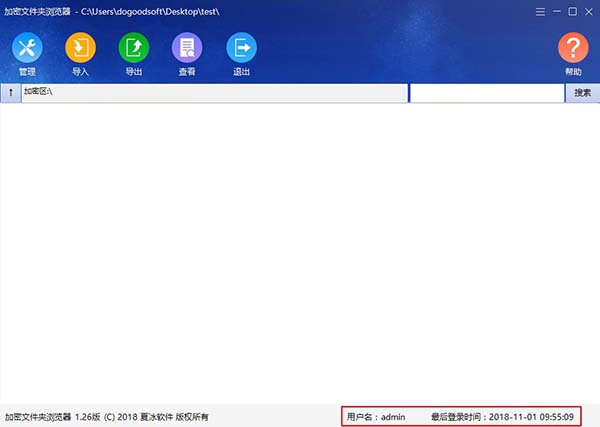
共享文件夹加密超级大师加密共享文件夹
共享文件夹用户权限和高级选项设置完成后,就需要进行加密操作了。具体操作如下:
1、点击软件窗口上方的【立即加密】,在软件窗口下方的管理员密码输入框中,输入管理员密码。(请注意:试用版软件的默认管理员密码是123456,无法修改。)
2、密码输入后,点击【加密】按钮即可自动完成加密,在软件窗口中可以看到加密进程和加密结果。
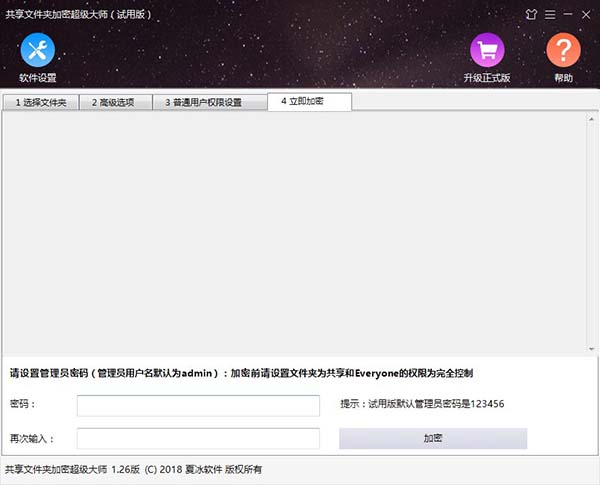
启用和更改软件密码
共享文件夹加密超级大师可以设置软件密码(试用版软件无法启用软件密码),这样不知道密码的人就无法打开使用软件。启用和更改软件密码,操作非常简单,具体步骤如下:
1、打开共享文件夹加密超级大师,点击软件窗口上方的【软件设置】按钮。
2、勾选第一项“使用本软件需要输入密码”,然后在弹出的窗口中设置软件密码即可。
3、如需修改软件密码,在软件窗口上方点击【软件设置】按钮,在弹出的窗口中点击【设置密码】,然后就可以设置新的软件密码了。
如果您忘记了软件密码,请在密码对话框中输入“SOS”,点击确定。然后在弹出的窗口中输入软件注册码,点击确定。这时软件就会提示您之前设置的管理员密码。
共享文件夹加密超级大师普通用户权限设置
一、添加用户
功能说明:对加密文件夹或磁盘分区设置用户权限。
使用方法:添加文件夹或磁盘后,点击“普通用户权限设置”,在弹出的窗口中点击【添加用户】,设置用户名称和密码(试用版软件无法启用用户密码),然后在“权限设置”中设置用户权限,另外也可以限制使用次数和指定到期时间,然后点击【确定】。
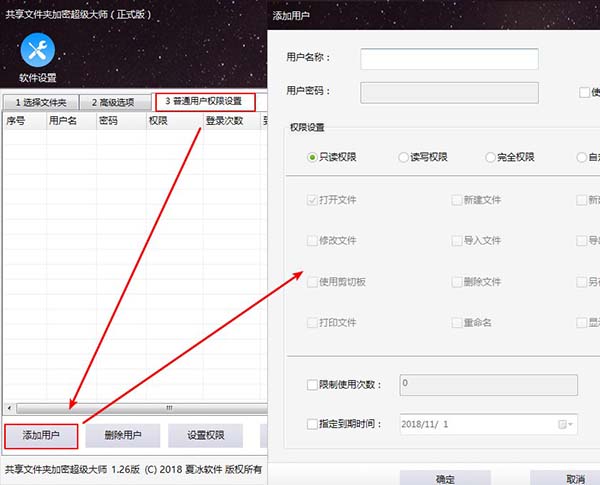
1、用户名称和用户密码
进入加密文件夹客户端时需要输入的用户名和密码。如果没有设置密码,进入加密文件夹客户端时只需要输入用户名即可登录。
2、权限设置
对添加的用户设置操作权限,共有四种操作权限:
完全权限:除管理员权限外,最高的操作权限等级。(管理员可以管理其他用户,完全权限的用户没有此权限)
只读权限:只能查看加密数据,无法进行复制、删除等其他所有操作。
读写权限:可以查看、修改加密文件夹里面的文件,也可以在加密文件夹中新建或导入文件(夹)。
自定义权限:可以自由搭配12种用户操作权限。
限制使用次数:限制登录加密文件夹客户端的次数。勾选此选项后,在输入框中填写最大登录次数。登录次数如果超过设定的最大登录次数,会提示“已超过最大登录次数,拒绝登录”。如果不需要此限制,取消勾选“限制使用次数”即可。
指定到期时间:限制登录加密文件夹客户端的日期。勾选此选项后,选择到期时间。登录日期如果超过设定的时间,会提示“已超过登录日期,拒绝登录”。如果不需要此限制,取消勾选“指定到期时间”即可。
上述所有设置完成后,点击确定。
二、删除用户
功能说明:删除已经添加的用户。
使用方法:在“普通用户权限设置”界面中,选择需要删除的用户,然后点击【删除用户】。
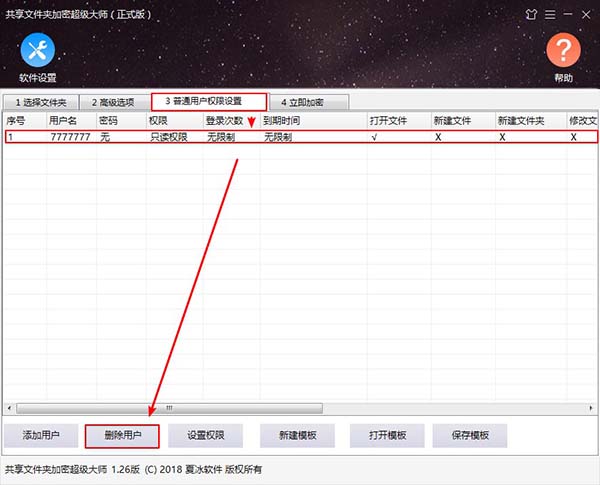
三、设置权限
功能说明:修改已经添加用户的操作权限。
使用方法:在“普通用户权限设置”界面中,选择需要修改权限的用户,然后点击【设置权限】,在弹出的设置权限窗口中修改权限。
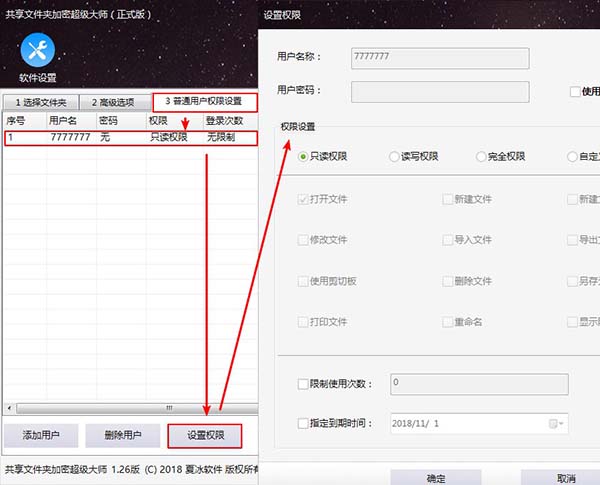
四、保存模版
功能说明:将已经添加的用户及设置的用户权限保存起来,便于以后直接使用模版。
使用方法:在“普通用户权限设置”界面中,如果已经添加用户并设置完用户权限后,点击【保存模版】。
五、打开模版
功能说明:直接导入保存的模版,无需再次设置用户名和用户权限。操作方便快捷。
使用方法:在“普通用户权限设置”界面中,点击【打开模版】,在弹出的窗口中选择需要导入的模版文件,点击“打开”即可。
六、新建模版
功能说明:创建一个新的用户权限设置窗口,在创建时会提示“是否需要保存当前用户配置文件为模版文件”。
使用方法:在“普通用户权限设置”界面中,点击【新建模版】。如果已经有创建的未保存模版,点击新建模版后,会提示“是否需要保存当前用户配置文件为模版文件”,点击“是”保存当前模版,点击“否”当前模版被清空。
常见问题
1、共享文件夹加密超级大师可以加密共享磁盘吗?
可以的。软件不仅可以加密共享文件夹,还可以对整个共享磁盘进行加密。
2、如何将共享文件夹设置成“只能查看,无法复制、删除和移动”?
请打开共享文件夹加密超级大师,选择需要加密的共享文件夹,点击【普通用户权限设置】选项卡。在该窗口中设置用户名和密码,权限设置选择“只读权限”,点击确定,然后加密。打开加密后的共享文件夹,输入用户名和密码,只能查看文件夹里面的文件,却无法复制、删除和移动。
3、如何设置共享文件夹加密超级大师的软件密码?
请打开共享文件夹加密超级大师,点击软件窗口上方的【软件设置】按钮,在弹出的窗口中勾选“使用本软件需要输入密码”选项,然后设置软件密码就可以了。另外,点击【查看日志】还可以查看加密文件夹和磁盘的详细加密信息。
4、共享文件夹加密后如何解密?
为了保证加密数据的安全性,共享文件夹或共享磁盘加密后,只能通过共享文件夹加密超级大师来解密。1. 打开共享文件夹加密超级大师,点击【添加文件夹】或【添加磁盘】按钮,添加加密的共享文件夹/共享磁盘。 2. 选中需要解密的共享文件夹或磁盘,点击窗口下方的【解密】按钮,在弹出的密码输入框中输入管理员密码,点击确定,加密的共享文件夹或共享磁盘就解密了。
5、完全权限、只读权限、读写权限、自定义权限有什么区别?
完全权限是指该用户可以进行除了“管理其他用户”之外的所有操作;只读权限是指该用户只能打开查看文件,不能新建、修改、导入、导出、删除、重命名、打印文件,另外也无法使用剪切板和将文件另存为;读写权限是指该用户可以打开、新建、修改和导入文件;自定义权限是指该用户可以自由组合这些权限限制。您可以根据需要选择一种权限形式。
更新日志
1、改善了加密视频的播放控制。
2、其他若干改进和错误修复。
共享文件夹加密超级大师2020 v1.3.6.2 免费版
本地电脑下载
电信下载地址:
其它